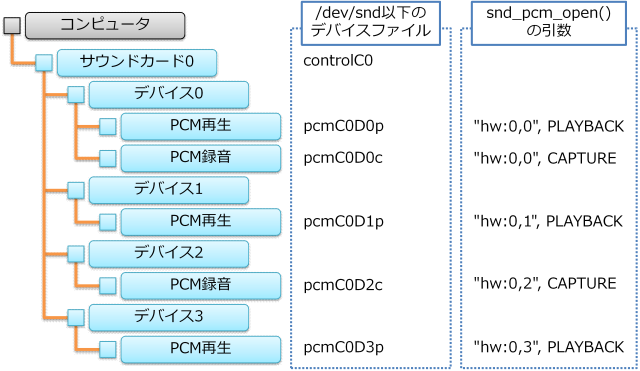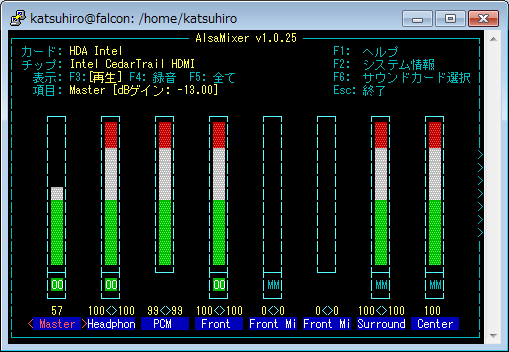2013年10月2日
Mercurial作業ディレクトリの容量節約
Mercurialで下記のような集中式リポジトリ「風」の運用をしているとします。その運用ならSubversionでも良いんじゃないの?ってツッコミはさておき…。
- リポジトリサーバにマスターの役目を果たすリポジトリを置く
- 各開発者はマスターリポジトリにhg pull/hg pushする
このときリポジトリサーバ上で開発するという運用はまずしないので、マスターリポジトリの作業ディレクトリ(Working directory)に存在するファイルは誰も使いません。残しておいても害はありませんが、ストレージ容量を無駄に消費します。
イメージ沸きにくいと思うので、下記のリポジトリを使って説明します。
マスターリポジトリの作成イメージ
#### 適当なリポジトリを作成 #### $ hg init $ echo a > file_a $ echo b > file_b $ hg add file_a file_b $ hg status A file_a A file_b $ hg commit -m 'add files.' #### 以上のリポジトリをサーバ上に移し、マスターリポジトリとした ####
このように作成したマスターリポジトリの作業ディレクトリには、当たり前ですがfile_aとfile_bが含まれています。
これらのファイルをrmコマンドで強引に消しても構いませんが、Mercurialの作業ディレクトリのキャッシュ(.hg/dirstate)が残ったままになって、やはり容量が無駄です。
マスターリポジトリの作業ディレクトリ内のファイルを強引に削除
#### 作業ディレクトリ内のファイルを確認 #### $ ls file_a file_b #### 作業ディレクトリの状態を確認 → 結果: 変更点なし #### $ hg status #### 作業ディレクトリ内のファイルを強引に削除 #### $ rm file_a file_b #### 作業ディレクトリの状態を確認 → 結果: ファイルが存在しない状態 #### $ hg status ! file_a ! file_b #### 作業ディレクトリのキャッシュも残ったまま #### $ ls -la .hg/dirstate -rw-r--r-- 1 user users 86 Oct 3 01:09 .hg/dirstate #### ちなみにdirstateは1000ファイルくらいのリポジトリでも70KB程度で、 #### 大した容量ではないです。
何よりも邪魔なのはhg statusを実行すると、大量の「! filename」状態(リポジトリには存在するが、作業ディレクトリにはファイルが存在しない、という状態)が表示されることです。
そんなお悩みを解消するのが、hg update -C nullです。作業ディレクトリを綺麗さっぱり消してくれて、hg statusにも文句を言わせないのです。
マスターリポジトリの作業ディレクトリを削除
#### 作業ディレクトリを削除 #### $ hg up -C null 0 files updated, 0 files merged, 0 files removed, 0 files unresolved #### 作業ディレクトリにファイルはない #### $ ls #### 作業ディレクトリの状態 → 結果: 変更点なし #### $ hg status #### 作業ディレクトリのキャッシュサイズも縮小 #### $ ls -la .hg/dirstate -rw-r--r-- 1 user users 40 Oct 3 01:15 .hg/dirstate
「ゴミ」が残っているのが気になる、または、気になっていた方はぜひお試しあれ。
コメント一覧
- hdkさん(2013/10/03 08:37)
「以上のリポジトリをサーバ上に移し」の部分を、hg clone . ssh://サーバー/hoge みたいな方法で行うと最初から null になりますね。あるいはサーバー上で init した後そこに push するとか。Git だと clone で「リモートに複製」ができないので後者しかない。 - すずきさん(2013/10/03 21:26)
>hdk さん
はい、ローカルに push でも OK だと思います。
ローカルでリポジトリ複製する場合は、clone -U で作業ディレクトリを無視して clone してくれます。
clone し忘れて cp や rsync でコピーしてしまったら update -C null の出番です。
 この記事にコメントする
この記事にコメントする
2013年10月1日
JetBrains PyCharm 3.0リリース
目次: Python
PyCharmがメジャーアップデートされ PyCharm 3 がリリースされました。
特筆すべきはIntelliJ IDEAに続き、PyCharmにもCommunity Editionが追加されたことです。つまり基本的な機能は「タダ」で使えるということです。ただ個人的にはショックでした…。
なぜならこのあいだ(2013年8月7日の日記参照)一念発起してPersonal Editionのライセンスを購入したばかりだからです。まさかこのタイミングでCommunity Editionがリリースされるとは、なんと間の悪い…。
コメント一覧
- コメントはありません。
 この記事にコメントする
この記事にコメントする
2013年9月20日
ALSAその4 - 音量の設定方法
目次: ALSA
前回、aplayにてWAVファイルの再生に成功するところまできました。今回は音量の設定方法のご紹介です。
再生は成功しているのに音が出ない!という方も居られるかと思います。原因として、音量が0になっているか、消音(ミュート)されている、ことが考えられます。
音量の設定
前回と同様に、サウンドカードの構成は下記の図の通りです。以降の章はこの構成を使って説明していきます。
音量を確認、変更するにはalsamixerを使用します。
起動方法はalsamixer -D hw:0です。-Dはデバイス名を指定するオプションで、-D hw:0でサウンドカード0の設定を行ってくれ、という意味になります。別のサウンドカードの設定をする場合はhw:0をhw:1なり2なりに適宜変更すれば良いです。
ひとまず全てのボリュームを0にして、全てのミュートを解除し、左端のボリュームから上げていけば、どこかを上げた段階で音が聞こえるようになると思います。
ボリュームを最大にしてミュート解除すると、突然、馬鹿でかい音が鳴って耳がおかしくなるかもしれませんので、ご注意を…。
なおボリューム調整はカーソルの上下キーで、ミュートの設定・解除はMキーです。音量ゲージの下にある2つの文字がMMならミュートされていますので、Mキーを押してOOに変えてください。
操作方法がわからなければ、Hキーを押してヘルプを参考にして下さい。
コメント一覧
- コメントはありません。
 この記事にコメントする
この記事にコメントする
2013年9月19日
模様替え
デザインを変えました。もういい加減、対応していないブラウザは無いだろうと思いCSS level 3に手を出してみました。
CSS 3とは言っても、使った要素はborder-radius(枠線の角を丸める)と、linear-gradient(グラデーション)くらい。
最近の流行はどちらかというと、脱!角丸!って感じがしますが、時代に逆行して角丸を増やしまくりました。あまり増やすと見づらいのでこれくらいにしておきます。
コメント一覧
- コメントはありません。
 この記事にコメントする
この記事にコメントする
| < | 2013 | > | ||||
| << | < | 10 | > | >> | ||
| 日 | 月 | 火 | 水 | 木 | 金 | 土 |
| - | - | 1 | 2 | 3 | 4 | 5 |
| 6 | 7 | 8 | 9 | 10 | 11 | 12 |
| 13 | 14 | 15 | 16 | 17 | 18 | 19 |
| 20 | 21 | 22 | 23 | 24 | 25 | 26 |
| 27 | 28 | 29 | 30 | 31 | - | - |
最近のコメント20件
-
 25年12月18日
25年12月18日
すずきさん (12/23 23:51)
「良く見たらksys_read()でfil...」 -
 25年12月18日
25年12月18日
すずきさん (12/23 23:15)
「ですね、まあpread+readだと話が...」 -
 25年12月18日
25年12月18日
hdkさん (12/21 08:34)
「昔試しにデバイスドライバーを作ったことが...」 -
 25年11月28日
25年11月28日
hdkさん (12/04 08:10)
「あれ、停止直前くらいの時のトルクコンバー...」 -
 25年11月28日
25年11月28日
すずきさん (12/03 11:24)
「トルクコンバーターがいてエンブレは掛かり...」 -
 25年11月28日
25年11月28日
hdkさん (12/02 08:02)
「"停止直前に急にエンブレがほぼゼロになる...」 -
 25年10月6日
25年10月6日
すずきさん (10/10 13:14)
「ですね。ccはもはやコンパイラというより...」 -
 25年10月6日
25年10月6日
hdkさん (10/10 08:27)
「ただのHello, worldでも試して...」 -
 25年9月29日
25年9月29日
すずきさん (10/03 00:29)
「なんと、メタパッケージ入れてなかったです...」 -
 25年9月29日
25年9月29日
hdkさん (10/02 06:51)
「あれ、dkmsは自動ビルドされるのが便利...」 -
 20年8月24日
20年8月24日
すずきさん (08/30 22:06)
「ですね、自分も今はPulseAudioを...」 -
 20年8月24日
20年8月24日
hdkさん (08/29 09:32)
「ALSA懐かしい... PulseAud...」 -
 16年2月14日
16年2月14日
すずきさん (08/04 01:31)
「お役に立ったようでしたら幸いです。」 -
 16年2月14日
16年2月14日
enc28j60さん (08/03 17:40)
「ちょうど詰まっていたところです。\n非常...」 -
 25年7月20日
25年7月20日
すずきさん (07/30 00:10)
「ギクシャクするのは減速時の2速シフトダウ...」 -
 25年7月20日
25年7月20日
hdkさん (07/29 07:38)
「2速発進でギクシャクするんですか? 面白...」 -
 25年7月20日
25年7月20日
すずきさん (07/28 23:16)
「なるほど。レガシィB4のATはDレンジで...」 -
 25年7月20日
25年7月20日
hdkさん (07/28 21:28)
「MT車でも1速はギクシャクするので完全に...」 -
 25年7月20日
25年7月20日
すずきさん (07/28 00:44)
「何日か乗ってみて気づいたんですが、Dレン...」 -
 25年7月20日
25年7月20日
hdkさん (07/22 22:59)
「2速発進って雪道モードっぽさがありますが...」
最近の記事3件
こんてんつ
 wiki
wiki Linux JM
Linux JM Java API
Java API過去の日記
 2002年
2002年 2003年
2003年 2004年
2004年 2005年
2005年 2006年
2006年 2007年
2007年 2008年
2008年 2009年
2009年 2010年
2010年 2011年
2011年 2012年
2012年 2013年
2013年 2014年
2014年 2015年
2015年 2016年
2016年 2017年
2017年 2018年
2018年 2019年
2019年 2020年
2020年 2021年
2021年 2022年
2022年 2023年
2023年 2024年
2024年 2025年
2025年 過去日記について
過去日記についてその他の情報
 アクセス統計
アクセス統計 サーバ一覧
サーバ一覧 サイトの情報
サイトの情報合計:
本日: